- Artikel Rekomendasi
2 Cara untuk Menyalin Warna dari Satu Video ke Video Lainnya
Mar 01, 2024• Proven solutions
Jika Anda pernah merekam video, Anda pasti tahu betapa sulitnya tentang masalah pencahayaan. Bahkan jika Anda merekam video pada waktu yang sama tetapi di lokasi yang berbeda, Anda akan melihat perbedaan warna yang signifikan, dan itu akan terlihat jelas setelah Anda mengompilasi rekaman tersebut.
Nah, bagaimana cara mengatasi masalah ini? Anda dapat menyalin warna dari satu video ke video lainnya menggunakan alat pencocokan warna.
Ambil 'Joker'; sebagai contoh, visual yang memukau dan warna yang menarik pasti akan membuat Anda mendambakan hal yang sama untuk proyek Anda. Untungnya, Anda cukup menekan tombol ajaib untuk menyalin warna video asli ke klip Anda.
- Cara ke-1: Salin Warna Menggunakan Opsi Pencocokan Warna Filmora
- Cara ke-2: Salin Warna Menggunakan Preset Warna Filmora
Anda mungkin juga menyukai: 8 Aplikasi Pencocokan Warna Terbaik untuk Mencocokkan Warna Video dengan Cepat
Apa itu Pencocokan Warna?
Menyalin warna mengacu pada teknik 'Pencocokan Warna', kami akan menjelaskannya dengan cara yang paling sederhana. Pencocokan Warna adalah proses replikasi warna dalam satu klip ke klip lainnya. Setelah Anda mencocokkan semua warna, termasuk saturasi, rona, vibrance, dll, semuanya akan dicocokkan dari referensi ke target video. Singkatnya, seluruh skema warna akan disalin dari satu klip ke klip lainnya. Pencocokan Warna sangat penting untuk menghasilkan visual yang luar biasa dan menarik para penonton. Dan berkat kemajuan teknologi, Anda dapat menyalin warna dari video referensi apa pun dengan sekali klik. Dengan mencocokkan warna klip, ini membuat kita lebih mudah untuk memastikan konsistensi warna di seluruh video daripada sebelumnya.
2 Cara untuk Menyalin Warna dari Satu Video ke Video Lainnya
Pembuat keajaiban terbaru dari Wondershare adalah Filmora X. Sekarang, versi ini dimuat dengan fitur pengeditan tingkat lanjut seperti pencocokan warna, motion tracking, keyframing animasi, dan audio ducking. Dan antarmukanya tetap mudah dan intuitif. Pembuat video yang pemula pun dapat membuat video gaya Hollywood menggunakan efek ini.
Fitur pencocokan warna di Filmora X adalah yang kami kagumi. Ini sangat mudah digunakan dan hanya dengan sekali klik. Cukup tekan tombol Pencocokan Warna untuk menyalin warna dari satu video ke video lainnya.
Jika Anda masih menganggap ini tidak semudah kedengarannya, kami akan menunjukkannya dengan sebuah contoh. Jadi, teruslah membaca.
Cara ke-1: Salin Warna Menggunakan Opsi Pencocokan Warna Filmora
Cara pertama ini cukup mudah untuk dilakukan. Dalam hal ini, kami telah memilih sebuah hutan dan seorang pria di hutan. Pria itu sangat terlihat tidak menyatu dengan tempatnya, karena warna di kedua klip sangat berbeda. Ini karena masalah pencahayaan dan kami akan memperbaikinya dengan menggunakan fitur pencocokan warna. Ayo mulai:
1. Download dan instal Wondershare Filmora X, lalu buka aplikasinya.
2. Buka File, ketuk Impor Media, lalu klik Impor Media File. Pilih video untuk pencocokan warna. Impor referensi dan target video.

3. Seret dan lepas video ke timeline. Sekarang ada 2 cara untuk memilih opsi pencocokan warna. Yang pertama adalah dengan mengklik ikon pencocokan warna (palet cat). Cara kedua adalah memilih semua klip dan klik-kanan. Pastikan playback head berada di target klip. Kemudian pilih Pencocokan Warna
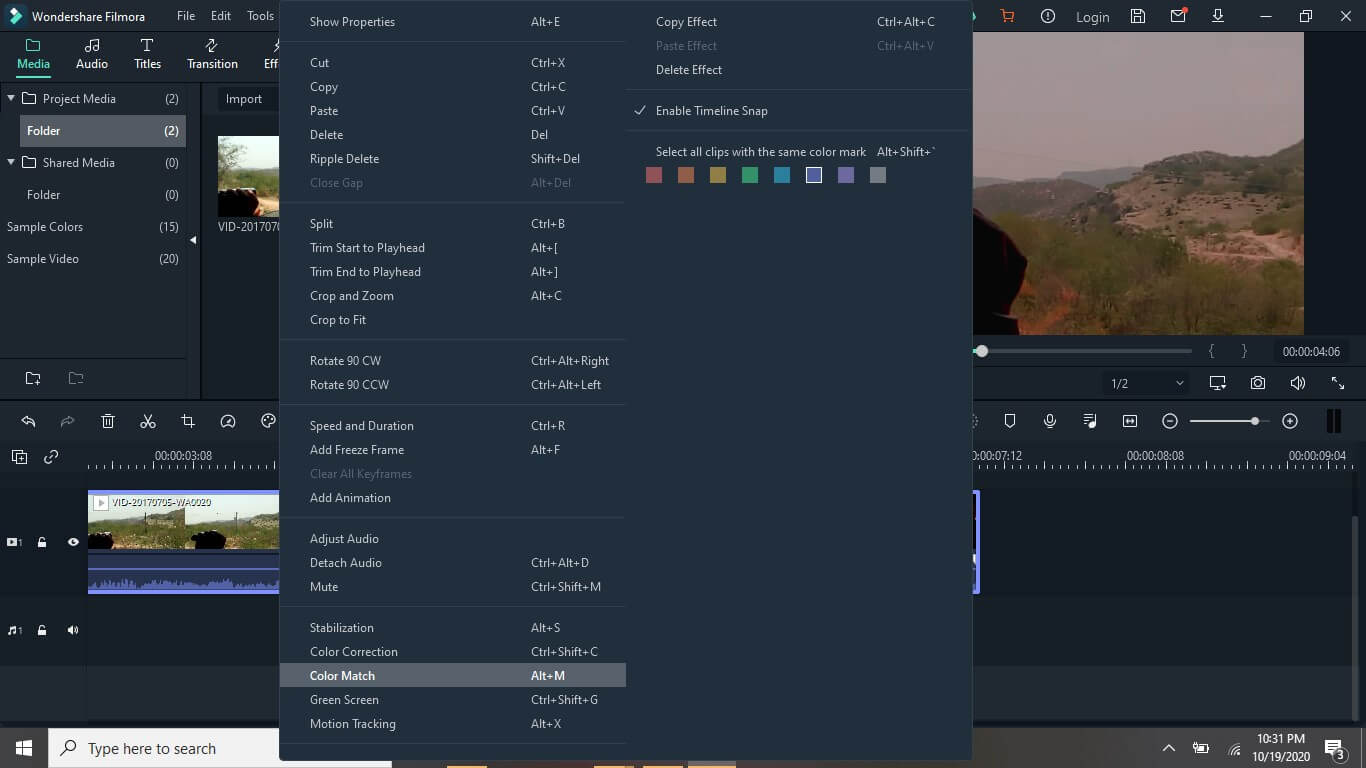
4. Sekarang target video akan berada di sebelah kanan dan referensi di sebelah kiri. Anda dapat menggerakkan kursor untuk memilih titik yang tepat di video Anda untuk digunakan sebagai referensi. Di kontrol Warna di sebelah kiri, Anda bahkan dapat memilih intensitas kecocokan warna. Setelah dipilih tekan Pencocokan.
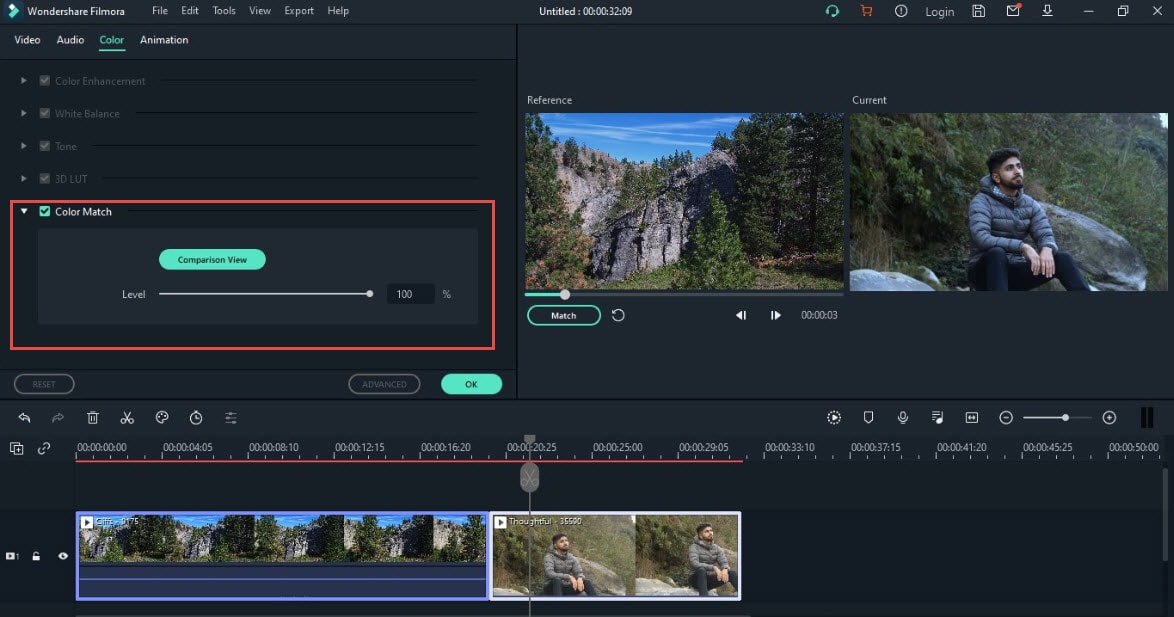
5. Perhatikan bahwa sekarang kedua klip memiliki warna yang hampir sama. Saat Anda menggabungkan klip, visual video akan terlihat sangat konsisten.
Cara ke-2: Salin Warna Menggunakan Preset Warna Filmora
Anda dapat menyesuaikan pengaturan warna video lalu menggunakannya sebagai template untuk pencocokan warna lebih lanjut. Jadi, jika lain kali Anda ingin mencocokkan klip warna, Anda bisa menggunakan video kustom Anda sebagai referensi.
Mari salin warna dengan video preset kustom.
1. Download dan instal Filmora X di komputer Anda. Buka aplikasinya. Lalu buka File, ketuk Impor Media, lalu klik Impor Media File. Impor kedua video.

2. Seret dan lepas video yang ingin diatur sebagai preset. Klik kanan dan pilih Koreksi Warna. Ketuk Sesuaikan

3. Sekarang sesuaikan warnanya. Anda dapat mengubah kecerahan, saturasi, white balance, dll. Setelah Anda selesai menyesuaikannya, klik Simpan sebagai Preset. Anda bahkan dapat menamai preset, sehingga Anda dapat langsung menemukannya.

4. Kemudian seret dan lepas video yang ingin Anda cocokkan dengan referensi: Klik kanan dan pilih Koreksi Warna.
5. Di tab Preset, klik menu drop down dan pilih Kustom.

6. Klik kanan pada template kustom yang diinginkan. Pilih Terapkan. Target video akan langsung dicocokkan dengan warna video preset. Tekan OK.

Siap untuk Menyalin Warna dari satu video ke video lainnya?
Anda tidak perlu lagi melakukan pengeditan manual untuk memperbaiki masalah pencahayaan. Jangan khawatir jika Anda merekam video pada waktu yang berbeda, sehingga keduanya memiliki warna yang sangat berbeda. Dengan sedikit bantuan dari Wondershare Filmora, Anda akhirnya dapat mencocokkan warna klip dengan presisi dan kemudahan yang menakjubkan.
Bahkan, Anda dapat membuat ulang visual luar biasa dari video terkenal menggunakan teknik pencocokan warna. Anda sekarang dapat dengan mudah menyalin warna dari satu video ke video lainnya dalam waktu singkat.
Sekarang Anda juga menjadi seorang ahli, lanjutkan dan cobalah pencocokan warna menggunakan Filmora X dalam beberapa langkah yang sangat mudah. Anda mungkin membutuhkan waktu untuk menguasainya, tetapi pada akhirnya semuanya akan terbayarkan.
Apakah Anda adalah pengguna aplikasi Final Cut Pro yang terkenal dan bingung mengenai cara untuk menggunakan atau membuat video split screen di Final Cut Pro? Nah, mungkin saja artikel tentang split screen di Final Cut Pro ini dapat membantu.
by Benjamin Arango Mar 01, 2024 17:02 PM
Apakah ada template intro di After Effects? Di mana saya bisa mendapata template After Effects secara gratis? Baca postingan ini untuk mengetahui 15 template intro AE terbaik .
by Benjamin Arango Mar 01, 2024 17:35 PM
Pada artikel ini, kita akan membahas tentang 4 cara untuk melakukan pencarian dengan gambar pada iPhone di 2021.
by Benjamin Arango Mar 01, 2024 17:35 PM


